Embora as redes Wi-Fi sejam rápidas e convenientes , elas têm uma faixa limitada de 150 pés e 300 pés em ambientes fechados e ao ar livre, respectivamente.
Quando conectado ao Wi-Fi , você pode sofrer sinais fracos e problemas de conectividade em determinados pontos em sua casa ou escritório, levando a freqüentes atrasos e buffers.
Se você tiver inúmeros pontos mortos Wi-Fi em seu espaço , poderá resolver esse problema instalando um extensor de faixa Wi-Fi .
Um extensor de faixa Wi-Fi duplica e estende sua rede sem fio existente a locais de difícil acesso, garantindo cobertura adequada em sua casa ou local de trabalho.
Os extensores Wi-Fi do Rockspace são conhecidos por suas rápidas velocidades de conexão, compatibilidade com o roteador amplo , cobertura de rede ampla e recursos avançados de segurança.
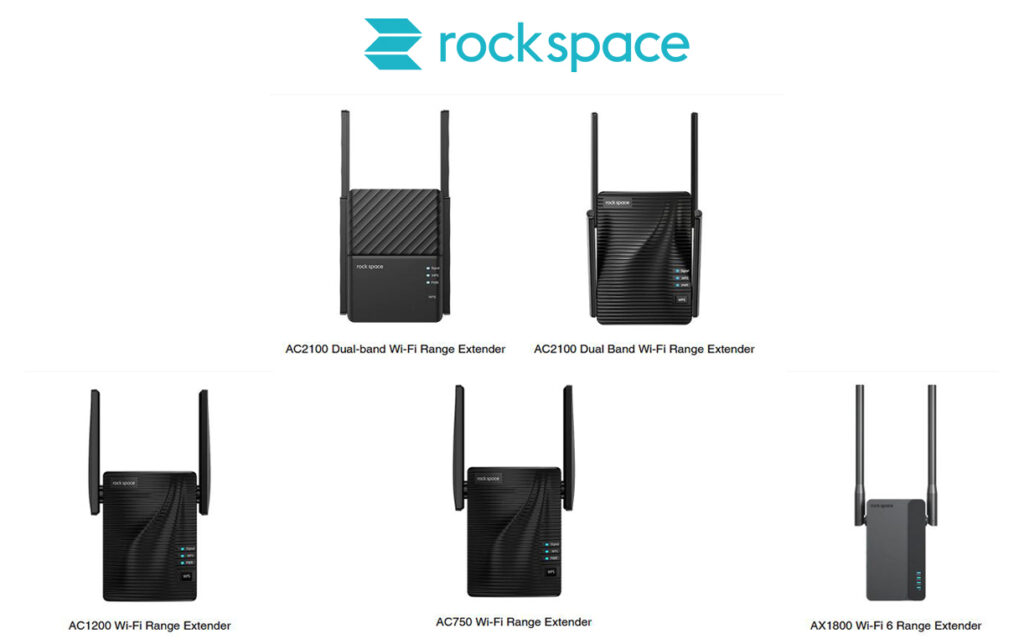
Esses extensores de alcance de banda dupla podem ajudar a melhorar sua cobertura Wi-Fi, eliminando zonas mortas sem fio em seu espaço.
Eles apóiam as faixas de frequência de 2,4 GHz e 5 GHz para as melhores experiências de navegação, jogos e streaming.
Além disso, eles são fáceis de configurar, exigindo apenas alguns minutos para passar pelas etapas, como você descobrirá neste guia de configuração do rockspace Wi-Fi Extender .
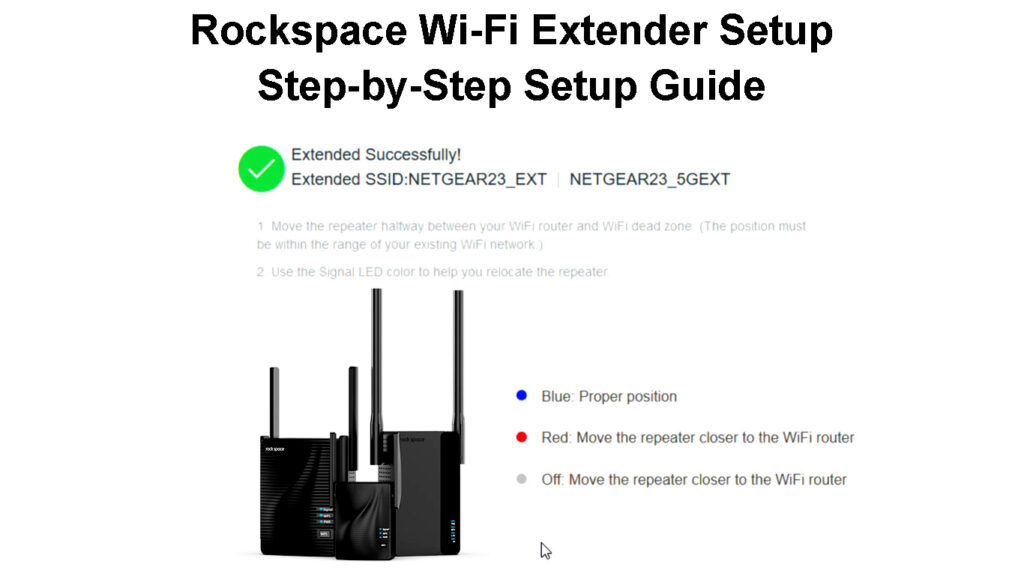
Como configurar um extensor Wi-Fi do Rockspace
Embora os extensores de linha Wi-Fi do Rockspace tenham projetos e especificações sofisticadas, eles são extremamente fáceis de instalar.
Mas primeiro, você precisa garantir que você tenha um roteador , computador ou smartphone conectado à sua rede sem fio antes de iniciar o processo de configuração.
Depois de ter todos os requisitos, você pode configurar seu extensor Wi-Fi do Rockspace usando dois métodos diferentes.
Método 1 - Usando o botão WPS
A maneira mais rápida e fácil de configurar um extensor de alcance Wi-Fi do Rockspace é através do botão WPS Push .
A configuração protegida pelo WPS ou Wi-Fi é um padrão de segurança que permite que os dispositivos habilitados para Wi-Fi se conectem a uma rede sem fio segura sem exigir uma senha .
Os últimos roteadores e extensores Wi-Fi Rockspace têm um botão WPS no painel frontal ou traseiro para uma configuração perfeita. Você também precisará de um roteador que suporta conexões WPS ( roteador com um botão WPS ).
Aqui estão as etapas para configurar seu extensor Wi-Fi do Rockspace através do botão WPS:
- Conecte o roteador a uma tomada de parede e conecte -a ao seu modem
- Conecte o rockspace extensor em uma tomada ao lado do seu roteador
- Aguarde o extensor Wi-Fi para inicializar (o LED de energia ficará azul sólido)
- Localize o botão WPS no seu roteador e pressione -o
- Dentro de 2 minutos, pressione o botão WPS no seu rockspace wi-fi extensor
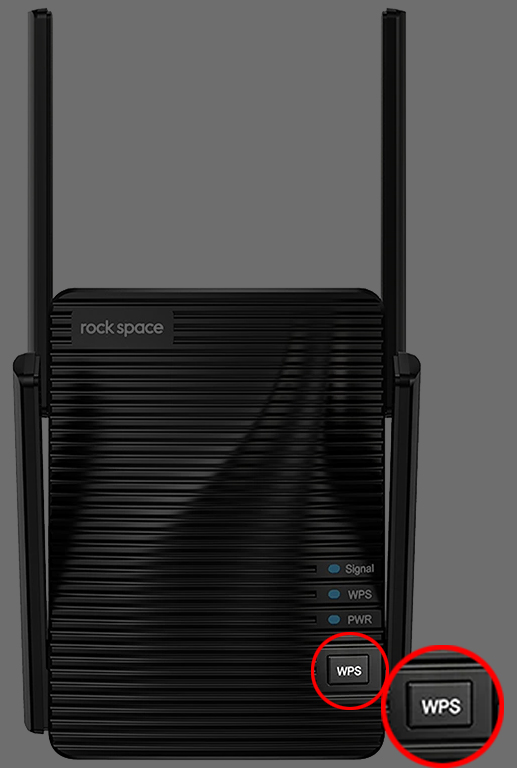
- O LED de sinal WPS dos extensores começará a piscar
- Aguarde o sinal levou a estabilizar e ficar azul sólido para indicar uma conexão bem -sucedida
- Agora você pode mover seu extensor Wi-Fi para uma sala diferente com cobertura mais fraca
- Coloque o extensor a meio caminho entre o roteador e a área problemática - não coloque -o no meio da zona morta.
- Aguarde o sinal levou a girar azul sólido. Se o LED não virar, realoque o extensor mais próximo do roteador para melhorar a força do sinal
Método 2 - Usando um navegador da web
Se o seu roteador ou extensor não tiver um botão WPS, você ainda poderá configurar o extensor Wi-Fi usando um navegador da web.
Para este método, você precisa de um smartphone ou computador.
Nota: Ao usar um smartphone, desative dados móveis. Ao usar um computador, desconecte o cabo Ethernet .
Aqui estão as etapas para configurar seu extensor por meio de um navegador da web:
- Conecte o roteador a uma tomada e conecte -o ao seu modem
- Conecte o extensor Wi-Fi em uma tomada ao lado do seu roteador
- Conecte seu PC ou smartphone à rede sem fio Extenders (Rockspace_Ext)
- Inicie um navegador da web no seu PC ou smartphone se a página de login não aparecer automaticamente
- Tipo http: //re-rockspace.local ou 192.168.0.254 Na barra de endereço da URL
- Crie sua senha de login e confirme a senha
- Toque/clique em Avançar
- Selecione a rede Wi-Fi que você deseja estender da lista de redes sem fio disponíveis
- Digite a senha da rede Wi-Fi que deseja estender
- Defina um nome SSID para sua rede estendida
- Aguarde uma mensagem estendida com sucesso
- Realoce o extensor e coloque -o no meio do caminho entre o roteador e a área problemática
- Aguarde o sinal levou a girar azul sólido. Se o LED não virar, realoque o extensor mais próximo do roteador para melhorar a força do sinal
Configurando um extensor Wi-Fi do Rockspace através do botão WPS
Conectando-se a um extensor Wi-Fi do Rockspace
Depois de configurar seu extensor Wi-Fi do Rockspace, você pode conectar seus dispositivos sem fio à rede recém-criada.
Você só precisa:
- Abra as configurações Wi-Fi em seu smartphone ou PC
- Encontre sua nova rede com o _ext ou _5gext adicionado às suas redes primárias Nome SSID
- Toque no nome da rede de extensores
- Digite a senha de login criada durante a configuração (através do método do navegador da web)
- Para o método do botão WPS, a senha padrão é a mesma da sua rede existente
Fix Rockspace Wi-Fi Extender Connection problemas
Mesmo depois de configurar com sucesso o seu rockspace Wi-Fi Range Extender, você ainda pode ter problemas de conexão .
Aqui estão algumas dicas para ajudá -lo a solucionar problemas e corrigir problemas de conexão do rockspace Extender:
1. Conecte -se à rede de extensores
Você pode estar enfrentando sinais fracos ou problemas de conexão porque seu dispositivo está conectado à rede errada .
Certifique-se de conectar seu dispositivo à rede Extenders, em vez do roteador principal para uma experiência Wi-Fi suave.
Encontre sua nova rede com o _ext ou _5gext adicionado ao nome do SSID da sua rede principal.
2. Reinicie o extensor Wi-Fi
Seu extensor Wi-Fi do Rockspace pode desenvolver problemas de conexão devido ao trabalho por longas horas.
Uma reinicialização simples pode ajudar a atualizar o sistema e corrigir qualquer problema de conexão Wi-Fi emanar do extensor.
Para reiniciar seu extensor Wi-Fi:
- Desconectar o extensor da tomada
- Espere por pelo menos 30 segundos
- Conecte o extensor de volta à saída da parede
- Espere as luzes LED se estabilizarem
- Tente se conectar à Rede de Extensores
3. Redefinir extensor Wi-Fi
Se a reinicialização do extensor não resolver o problema, considere executar uma redefinição.
Uma redefinição apagará todas as configurações personalizadas e restaurará o extensor para configurações padrão, o que significa que você pode precisar configurar o dispositivo novamente.
- Conecte o extensor em uma tomada
- Localize o botão de redefinição no painel traseiro do extensor
- Usando um pino afiado ou clipe de papel aliado, pressione e segure o botão de redefinição por oito segundos
- Deixe o extensor reiniciar automaticamente
- Verifique se você pode se conectar à rede Extenders
Como redefinir um extensor Wi-Fi do Rockspace
4. Redefina o seu roteador
Se tudo falhar, considere redefinir seu roteador principal para restaurá -lo para as configurações padrão de fábrica .
Embora a redefinição do roteador possa fornecer dificuldade em configurar seu extensor, ele pode ajudar a resolver problemas de conexão que afetam toda a rede.
- Conecte o roteador a uma tomada
- Localize o botão de redefinição no painel traseiro do roteador

- Usando um clipe de papel ou um pino afiado, pressione e segure o botão de redefinição por cinco segundos
- Deixe o roteador reiniciar automaticamente
- Configure seu roteador e extensor Wi-Fi de novo
Rockspace Wi -Fi Extender Connection problemas - Solução de problemas de dicas
Conclusão
Você não deve ter problemas significativos na configuração do seu rockspace Wi-Fi Extender do zero.
Afinal, os extensores do Rockspace têm um dos processos de configuração mais diretos e não complicados.
Se você encontrar problemas, use nossas dicas comprovadas para configurar seu rockspace wi-fi range extensor.
Rockspace AC1200 Wi-Fi Extender Review
